pr特效素材之分身特效如何制作?发布时间:2021年06月03日 14:54
提到pr的操作有很多,像是基础的时间线渲染,蒙版路径,动态链接功能,pr特效素材等等,其中大家最感兴趣的是不是pr特效素材。通过pr技术制作出特效为视频增色,今天我们就以分身特效中的前期拍摄+后期的具体步骤为课程的内容,开始今天的学习。对pr特效素材感兴趣的小伙伴一定要学习今天的课程,详细的为大家介绍了制作的全过程,大家一定能学会。
那我们开始今天的教程吧。
1.拍摄需要一个有广角镜头的相机,其次三脚架,把它架在水平位置,首先把三角架架在一个相对合适的位置,能够让人物从一侧走到相对距离长一点的另一侧。

2.根据现场的光线条件去调节曝光等参数,背景最好是纯色的方便后期抠图处理,在暗的环境需要一盏补光灯。

3.尽量是手动调焦,走动的时候自然就行,以不同的速率步数多拍摄几遍,确保后期处理时有可用素材。

4.在【PR】里导入视频,右键点击,选择【取消链接】,再把音轨【清除】。
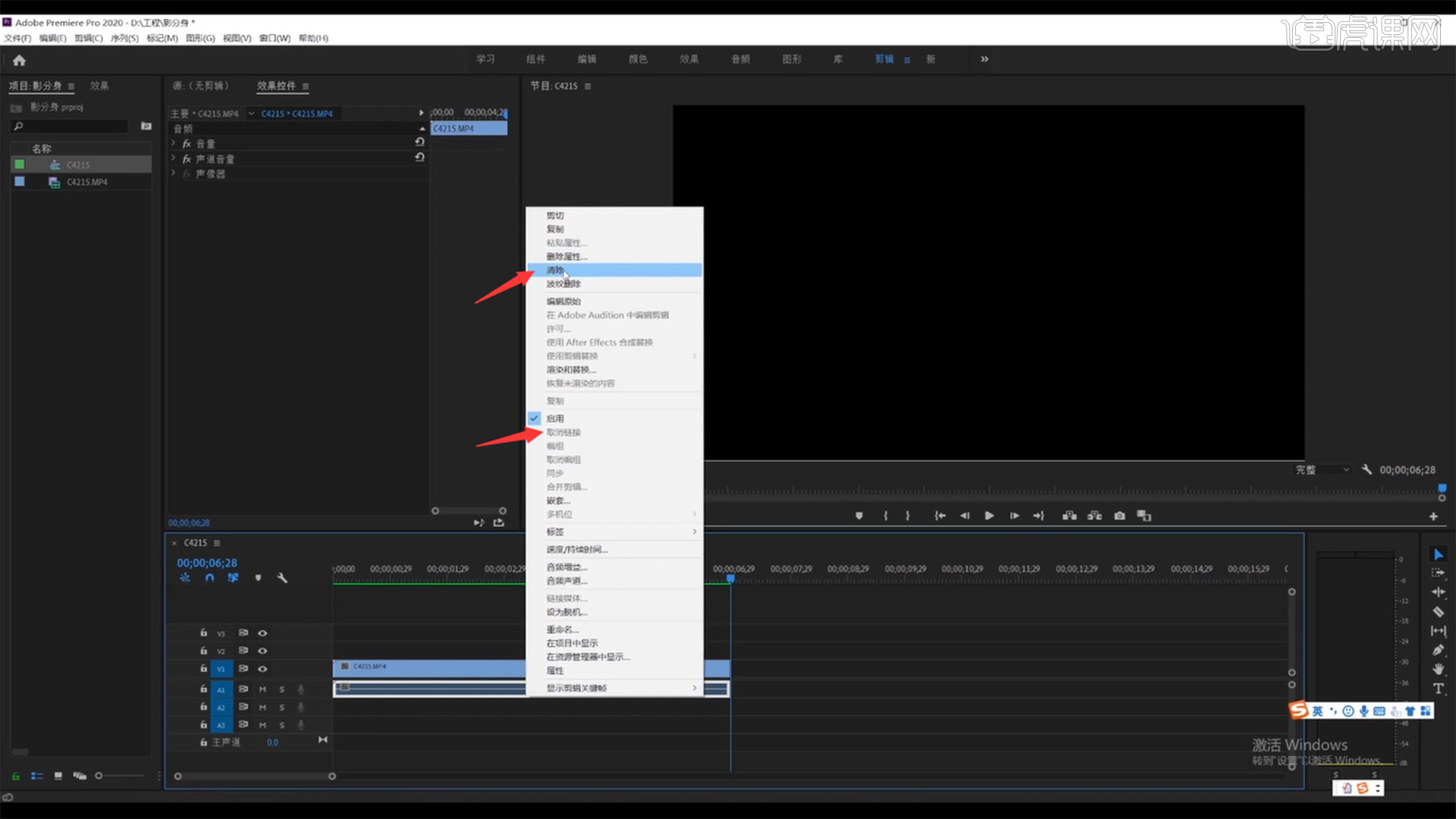
5.在视频中找到两个人物动作轮廓清晰且间隔的瞬间画面,按【M键】标记,复制一层视频到上面,选择第一个标志点,再右键点击,选择【添加帧定格】。
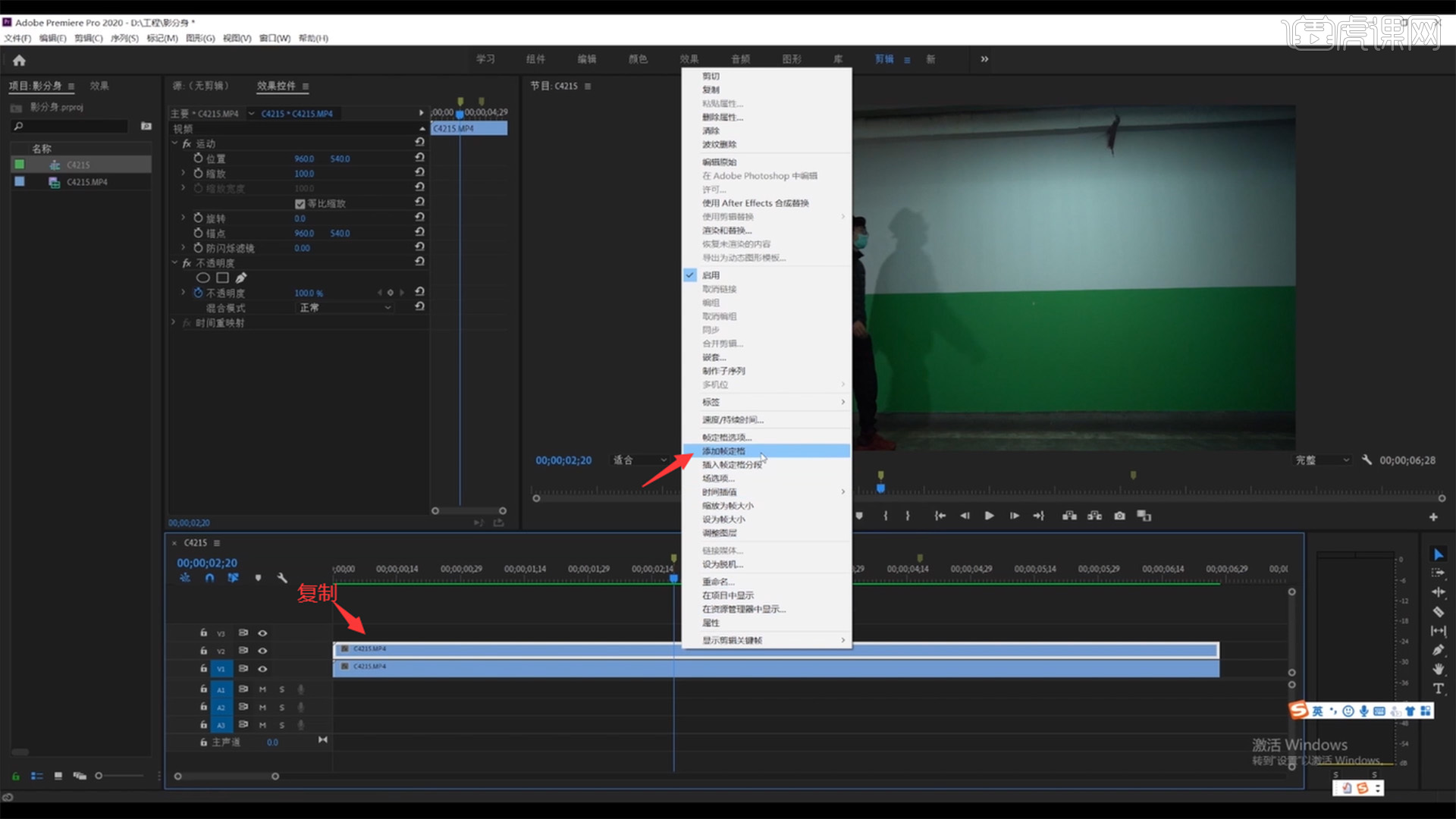
6.清除左边的视频部分,把定格画面拖到0点,右半部分拖到第一个标记的时间点,在【效果控件】处的不透明度里点击【自由绘制贝塞尔曲线】,把显示放到最大将人物抠出。
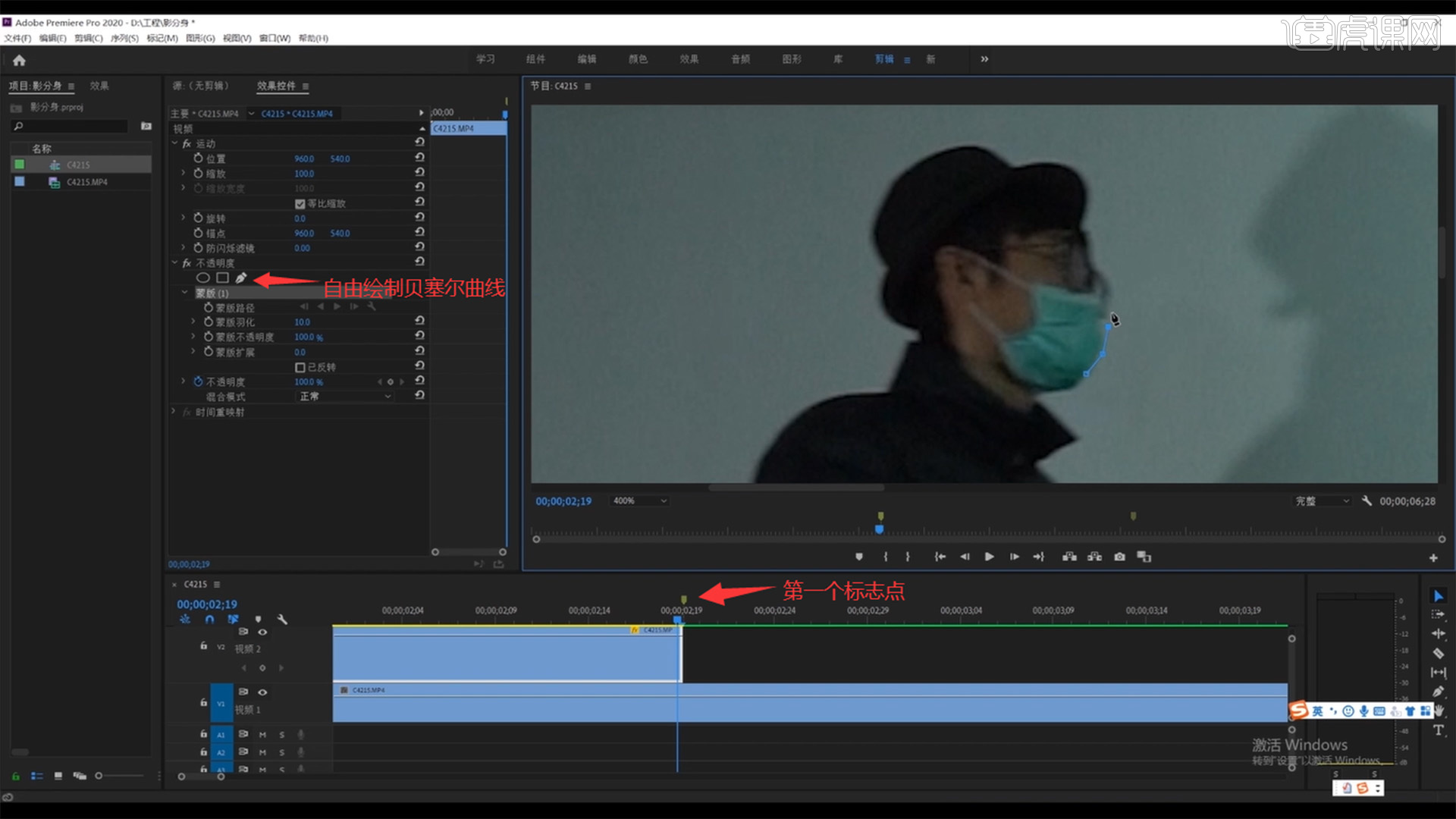
7.抠图时注意胆大心细,抠图做到细节可以减少违和感,多耐下性子去多练习抠图的工作。
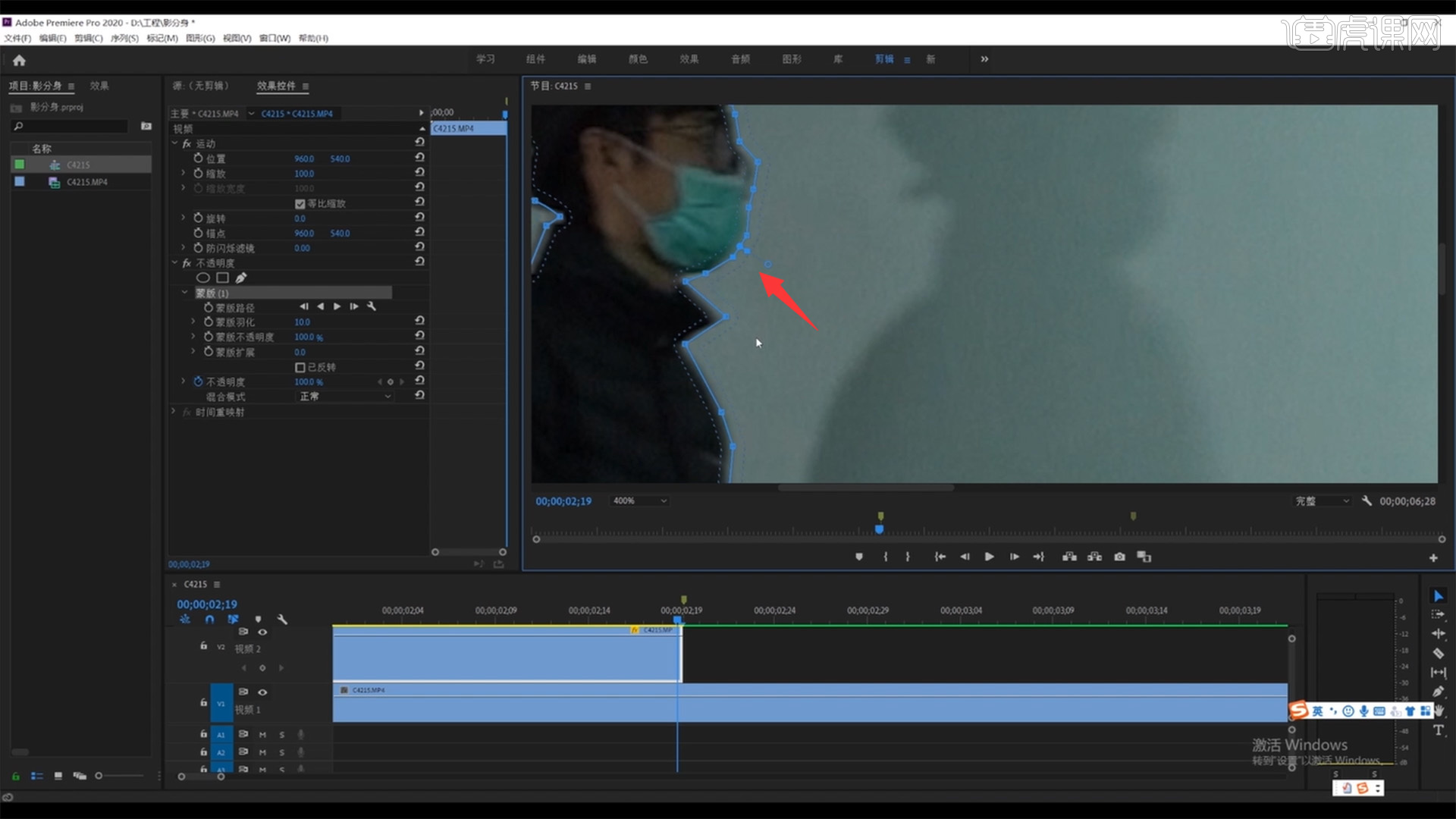
8.关闭下层的视频【监视器按钮】后,调整【蒙版羽化】让边缘不那么明显,再微调一下钢笔的控制点。
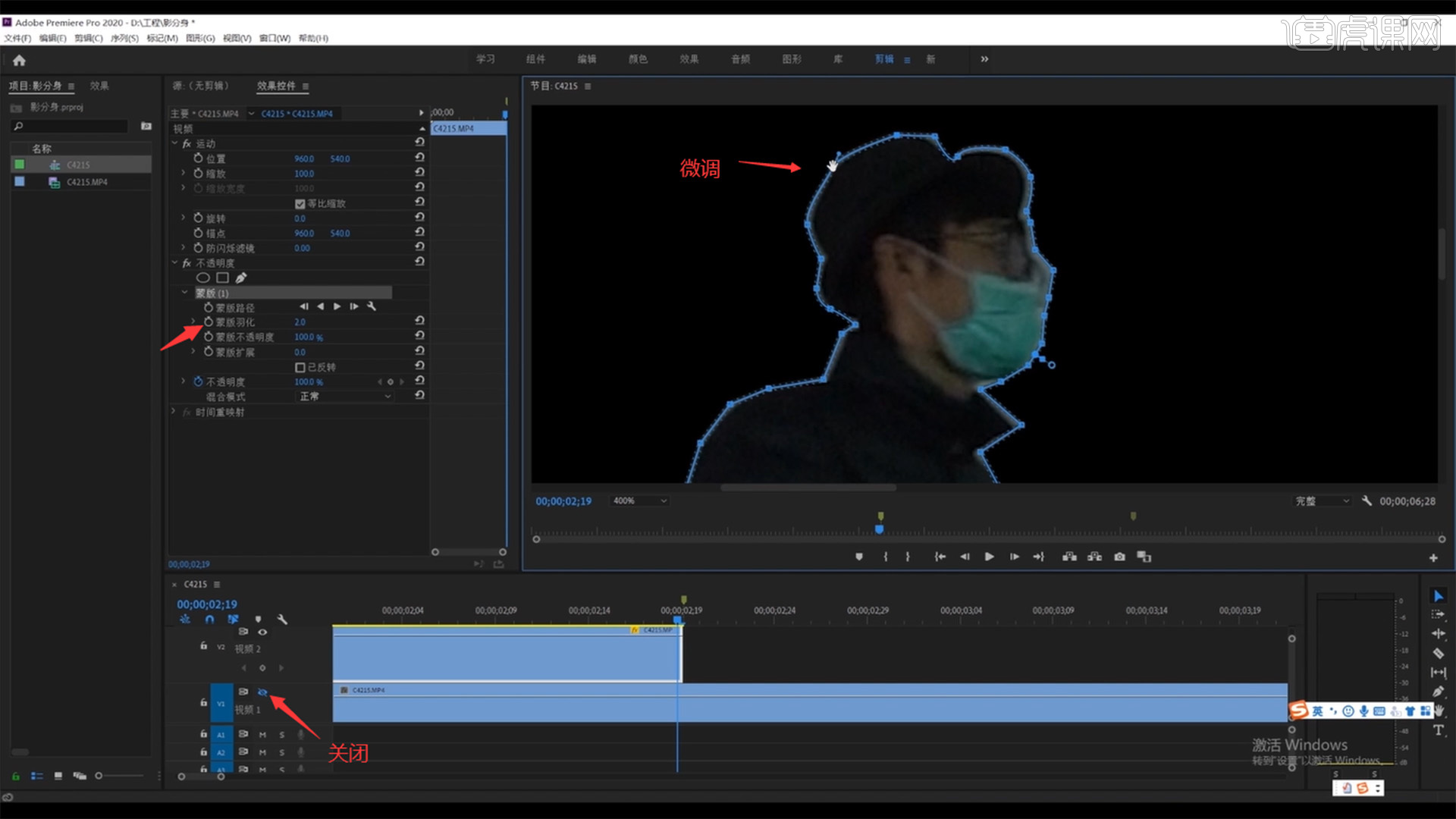
9.再复制一层视频到上面,选择第二个标志点,再右键点击,选择【添加帧定格】,清除左边的视频部分。把定格画面拖到0点,右半部分拖到第二个标记的时间点。
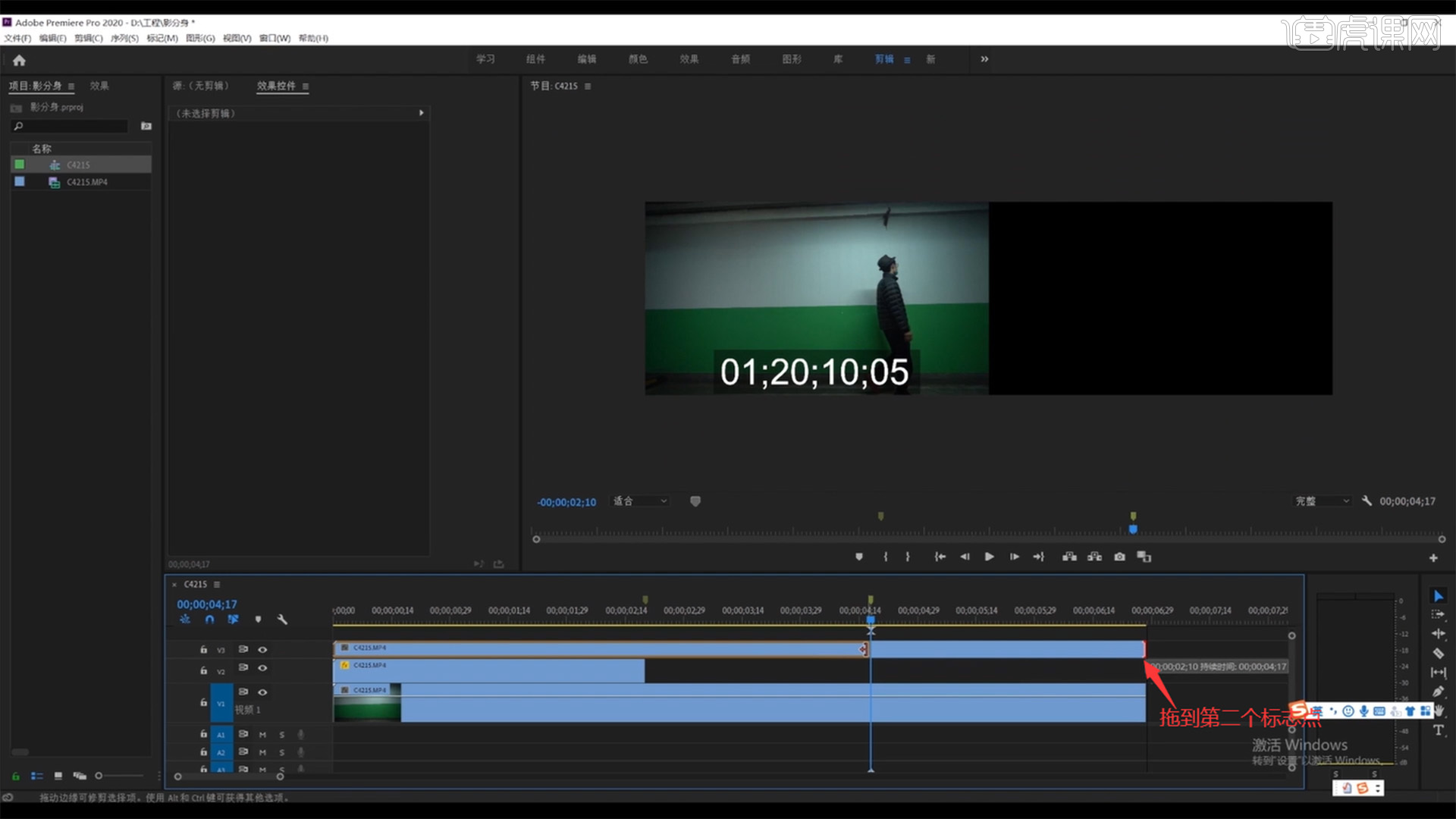
10.同样的方法,在【效果控件】处的不透明度里点击【自由绘制贝塞尔曲线】,把显示放大将人物抠出。
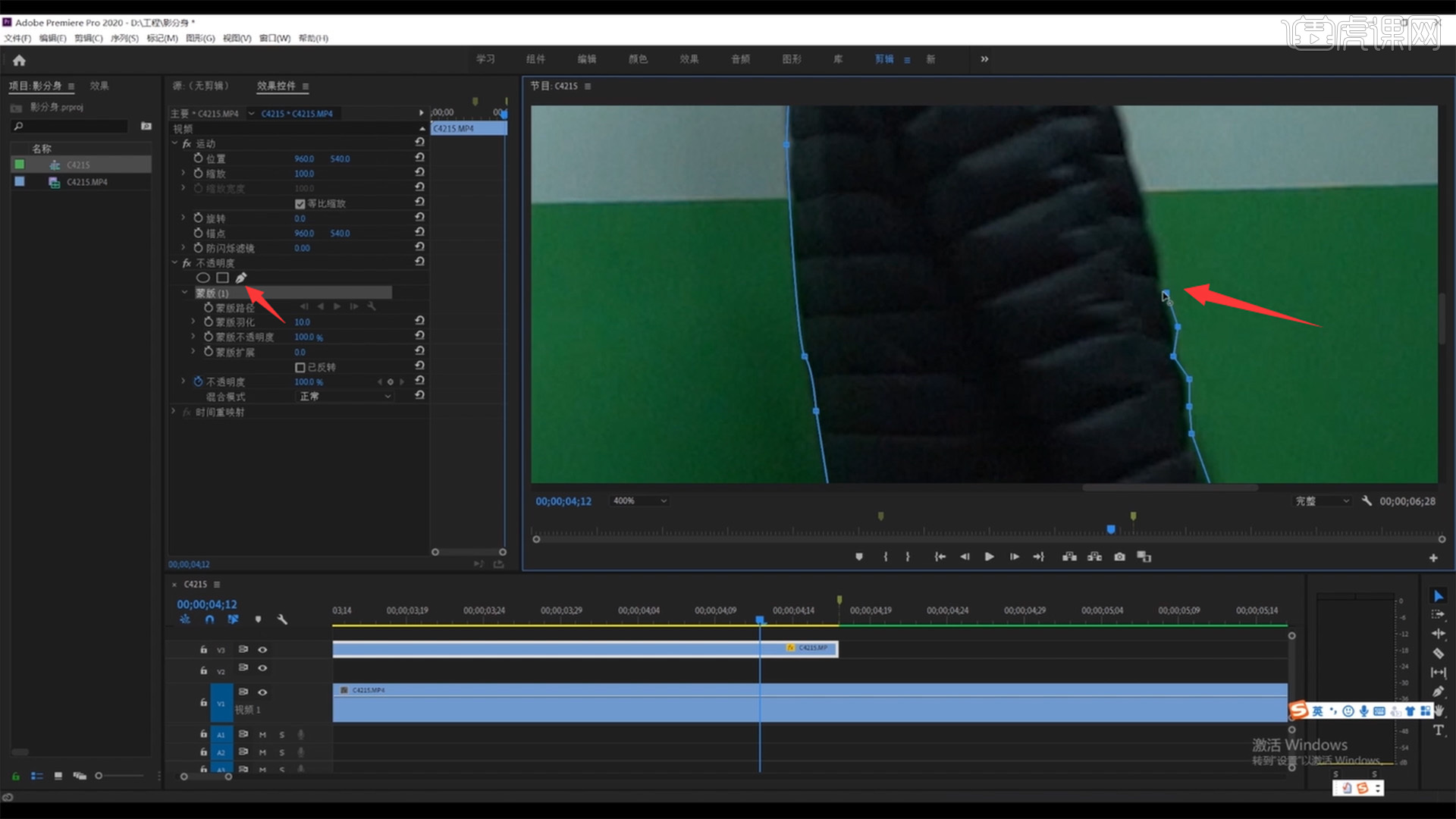
11.我们在时间轴上是把最尾端剪掉,而保留了前面的帧定格,也就形成整个画面同时出现了抠出来的人物定格画面。
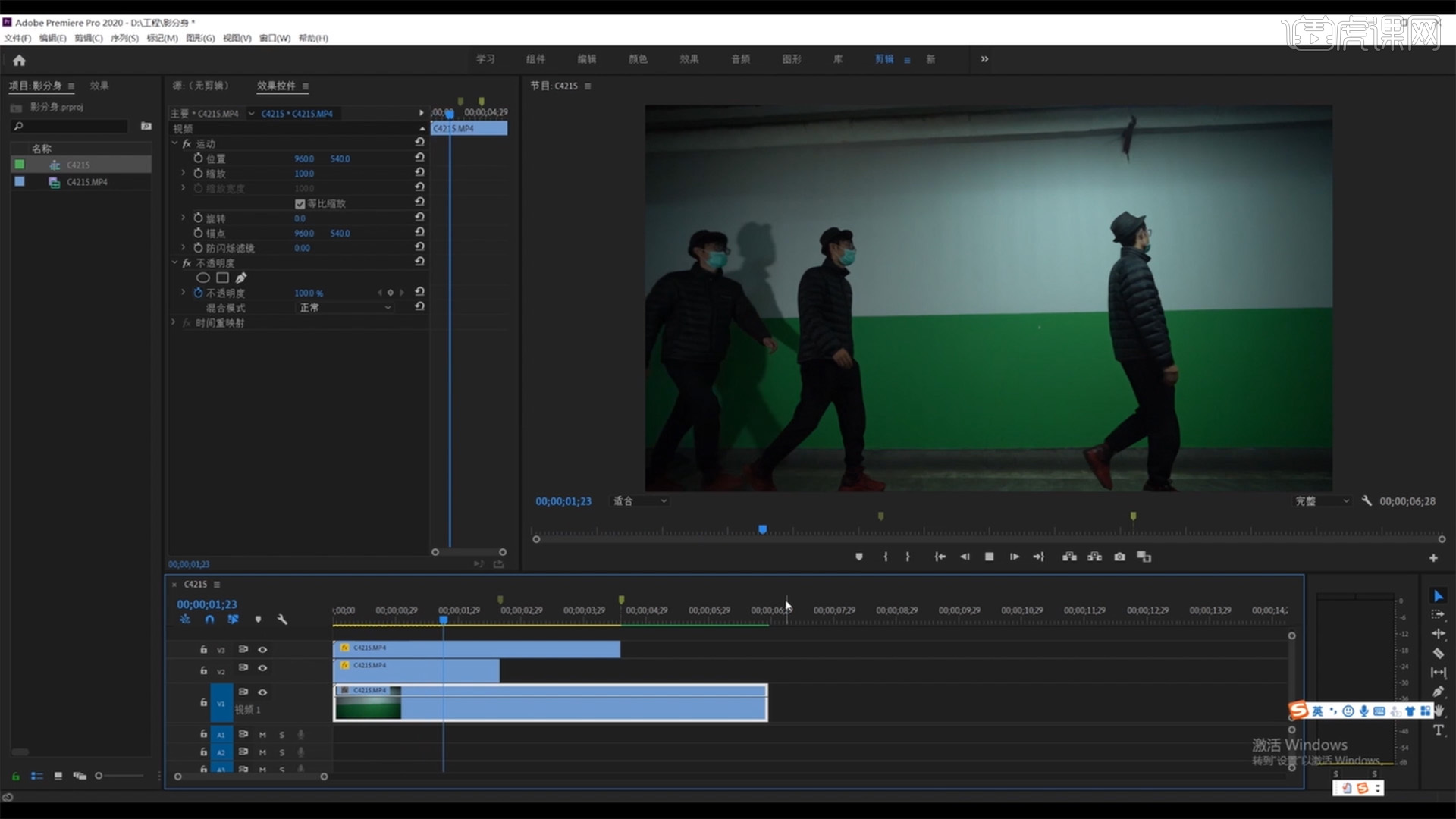
按照以上的步骤我们就可以学会制作特效的具体方法了,将制作好的特效保存起来,做成自己的pr特效素材库,pr知识的掌握需要大家勤加练习,虽然它的操作性强,但是大家只要按照小编的讲解,多多练习,熟能生巧,熟练掌握pr是不难的。
本篇文章使用以下硬件型号:联想小新Air15;系统版本:win10;软件版本: PR(CC2020)。






















